Cet article vous explique en comment gérer les paiements partiels et émettre une quittance correspondante.
Lorsque vous recevez un paiement pour un dossier ouvert sur la plateforme Bastia, il est important de suivre certaines étapes afin d'actualiser vos informations ainsi que les documents qui seront émis.
Essentiellement, les paiements de vos débiteurs sont organisés sous formes de quittances, partielles ou complète, selon la nature du paiement qui a été fait par votre débiteur.
Pour un paiement complet, consultez l'article Quoi faire lorsque je reçois un paiement complet?
Corrélativement, vous pouvez télécharger et transmettre une quittance pour chacun des paiement que vous avez de votre débiteur.
Que faire lors de la réception d'un paiement partiel ?
Si vous recevez un paiement partiel de la part du débiteur, il est essentiel de mettre à jour votre dossier pour éviter tout malentendu ou erreur dans le suivi des paiements restants. Voici comment procéder :
-
Étape 1 : Accédez à votre dossier
Connectez-vous à votre compte Bastia, puis accédez à l'onglet "Mes dossiers". Sélectionnez le dossier pour lequel vous avez reçu un paiement partiel. -
Étape 2 : Émettre une quittance partielle
Dans la section du dossier nommée «Contrats et quittances», cliquez sur «Émettre une quittance»:
-
Étape 3 : Entrer le montant
Saisissez les informations suivantes:- Type de quittance : Quittance partielle
- Date de la quittance : Préciser la date qui apparaîtra sur la quittance
- Fichier : Téléverser la preuve de paiement (facultatif);
- Montant de la quittance : Préciser le montant du paiement.
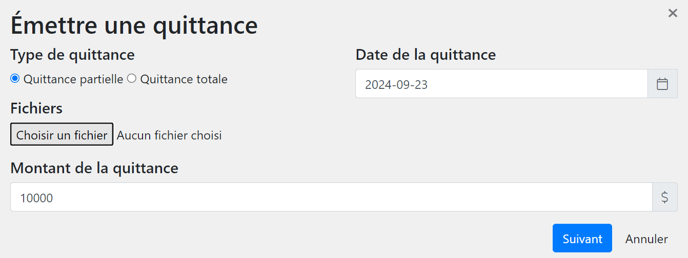
Cliquez ensuite sur «Suivant» et confirmer la quittance en cliquant sur «Émettre». -
Étape 4 : Émettre la quittance (facultatif)
Une fois la quittance émise, le total de votre dossier sera mis à jour déduction faite de votre paiement :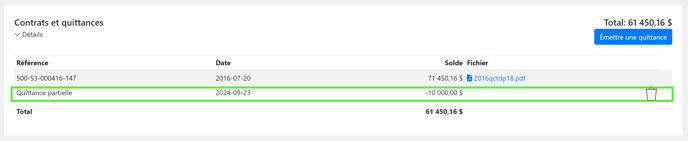
Une quittance peut également être téléchargée pour chacun des destinataires au bas de la page en cliquant sur «Télécharger le document» pour le destinataire choisi :

Si les quittances n'apparaissent pas, actualisez votre page.
Bastia ne notifiera pas de quittance aux destinataires. Il appartient à l'utilisateur de les envoyer à sa discrétion et à qui de droit.
2. Que faire lors de la réception d'un paiement total ?
Lorsque vous recevez un paiement total qui couvre l'intégralité de la créance, vous devez clôturer les actions en cours liées à ce dossier. Voici les étapes à suivre :
-
Étape 1 : Accédez à votre dossier
Connectez-vous à votre compte Bastia et ouvrez le dossier concerné via l'onglet "Mes dossiers". -
Étape 2 : Mettre à jour le paiement total
Dans la section des paiements, saisissez le montant complet reçu. Cela marquera le dossier comme totalement payé. -
Étape 3 : Suspension des actions légales
Une fois le paiement total enregistré, les étapes légales à venir, comme l'envoi d'une mise en demeure ou d'un préavis d'exercice, doivent être annulées. Le système arrêtera automatiquement ces actions lorsqu’il détectera un paiement intégral.
3. Comment fermer un dossier ?
Une fois le paiement total reçu et toutes les démarches complétées, vous devez fermer le dossier pour éviter toute action supplémentaire ou envoi automatique. Voici comment procéder :
-
Étape 1 : Accédez à votre dossier
Allez dans l'onglet "Mes dossiers" et sélectionnez le dossier que vous souhaitez clôturer. -
Étape 2 : Fermer le dossier
Sur la page du dossier, cliquez sur l’option "Modifier". Vous y verrez l’option "Fermer le dossier". Confirmez que vous souhaitez clore le dossier. -
Étape 3 : Confirmation de la fermeture
Une fois que le dossier est fermé, il sera archivé dans votre compte et toutes les actions automatiques seront suspendues. Vous pouvez consulter l’historique du dossier à tout moment, mais aucune autre étape légale ne sera exécutée.
Récapitulatif :
- Paiement partiel : Mettez à jour le montant reçu et conservez les actions légales planifiées pour le montant restant.
- Paiement total : Marquez le dossier comme payé et assurez-vous que toutes les actions légales futures sont annulées.
- Fermeture du dossier : Une fois le dossier réglé, fermez-le pour archiver les informations et suspendre toutes les étapes restantes.
